Apple Books (auch Apple Bücher, früher iBooks)ist eine Verwaltungssoftware für elektronische Bücher (E-Books) für iOS, iPadOS und macOS. Mit der Software können Sie Ihre Bücher auf diese Geräte herunterladen, um sie offline zu lesen.
Mit Apple Bücher können Sie auf dem Mac Artikelüberschriften, Autorenbücher und PDF-Dateien durchsuchen. Es überwacht und synchronisiert auch PDFs auf dem Mac. Wenn Sie iCloud Drive mit Apple Books zusammen verwenden, werden alle von iOS-Geräten einfügten PDF-Dateien automatisch in Bücher auf dem Mac angezeigt.
Wo ist der Speicherort von Bücher auf dem Mac? Da ist kein Bücher-Ordner in Ihrem Benutzerverzeichnis, es gibt im Finder auch keinen anzeigen Option beim Öffnen von heruntergeladenen Büchern in der App.
Die Antwort ist, der Speicherort von Bücher hängt vom jeweiligen Dateityp ab. Es liegt daran, dass die Benutzer mit der Software Bücher in Apple Books Store gekaufte Bücher lesen und verwalten, aber auch mit der Software kompatible ePUB-Dateien manuell hinzufügen können.
Inhalte: Teil 1. Wo ist der Speicherort von Bücher auf dem Mac?Teil 2. So finden Sie den Speicherort von Bücher auf dem MacTeil 3. Fazit
Die Leser sahen auch:4 Easy Methods: So zeigen Sie versteckte Dateien auf dem Mac anTop 2-Methoden zum Entfernen von spülbarem Mac-Speicherplatz
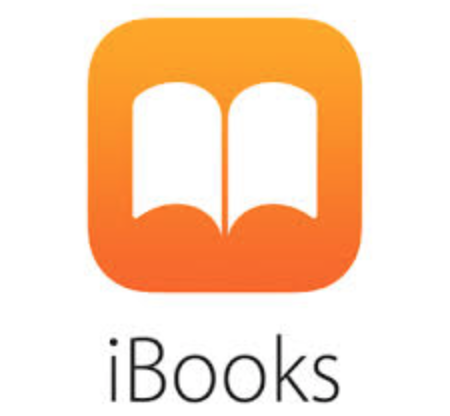
Teil 1. Wo ist der Speicherort von Bücher auf dem Mac?
Methode 1: Verwenden Sie den Finder, um den Speicherort von iBooks zu ermitteln
Im Gegensatz zu iTunes bietet Apple Books keine direkten Optionen zum Ändern des Bibliotheksverzeichnisses.
Glücklicherweise können Sie noch über Finder den Speicherort von Bücher-Bibliothek finden. Befolgen Sie die folgenden Schritte.
- Gehen Sie von Ihrem Desktop zum Finder.
- Wählen Sie das Untermenü Gehe zum Ordner aus dem Finder Gehe zu-Menü.
- Geben Sie den folgenden Befehl ein und klicken Sie dann auf OK.
~/Library/Containers/com.apple.BKAgentService/Data/Documents/iBooks
Sie können dann ein neues Finder-Fenster mit mehreren Unterordnern sehen.
- Books: Es speichert iBooks(Bücher), Author-Titel oder PDF-Dateien von iBooks(Bücher).
- Downloads: Die Dateien werden beim Herunterladen behalten.
- Temporary: Einfach temporäre Dateien.
- Updates: Neue Aktualisierungen Ihrer iBooks(Bücher) werden vorübergehend hier gespeichert, bis Sie sie installieren.
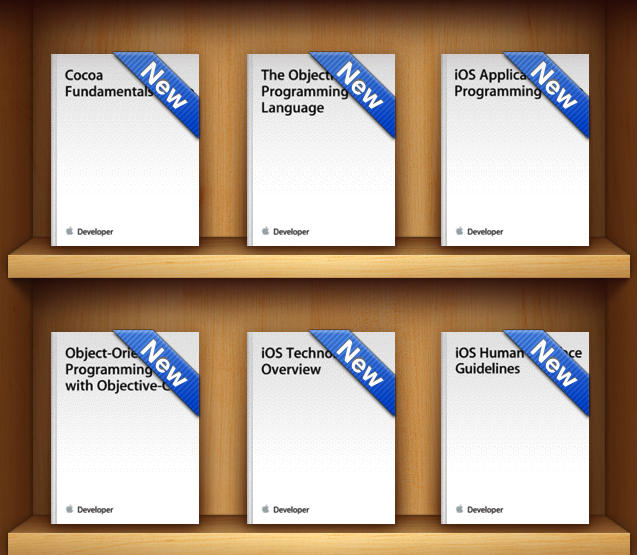
Methode 2: Ändern Sie Dateien in der Bücher-Bibliothek
Sie können eine Sicherungskopie Ihrer gesamten Bibliothek erstellen, indem Sie sie einfach in den gewünschten Ordner einfügen. Vermeiden Sie es, Bücher im Finder zu löschen, umzubenennen oder zu modifizieren, da diese Aktionen die Kernstruktur der Bibliothek zerstören können.
Um Bücher sicher zu löschen, wählen Sie es in der Hauptanwendung aus und klicken Sie im Menü-Editor auf Löschen. Um Bücher erneut zu benennen, auf andere hilfreiche Informationen zuzugreifen oder ihre Metadaten zu verwalten, navigieren Sie zur Listenansicht, indem Sie auf die Schaltfläche Liste oben auf der App klicken.
Tipps: Lassen Sie die Leistung Ihres Macs verbessern
Junk-Dateien und Clutter-Daten können die Sammlungen von Bücher erschweren. Was tun? Dazu können Sie iMyMac-PowerMyMac verwenden, um die Leistung Ihres Macs zu optimieren. Als All-in-One-Software kann PowerMyMac Ihren Mac optimieren und bereinigen. Mit einigen Klicks können Sie Ihre Privatsphäre schützen, den Speicherplatz Ihres Macs freizugeben.
Wichtig ist, dass Sie mit dem Programm große oder veraltete Bücher-Objekte, Duplikate, unnötige Apps und Reste finden und löschen können. Dann können Sie mehr Bücher in Ihrer Bücher-Bibliothek herunterladen und Bücher besser verwalten.
1. Klicken Sie auf Junk-Reiniger und drücken Sie dann die SCANNEN Taste. PowerMyMac beginnt damit, alle Junk-Dateien auf Ihrem Mac zu scannen.

2. Nach dem Scannen können Sie alle Junk-Dateien auf Ihrem Mac nach Kategorien überprüfen, zum Beispiel: Anwendungs Cache, Foto Cache, E-mail Cache, E-mail Anhänge, System Cache, System Protokolle, Protokolle von Benutzern, iTunes Cache, iTunes Backups, iTunes Downloads...

3. Wählen Sie die Datei aus, die Sie löschen möchten, oder klicken Sie einfach auf "Alle auswählen", um alle Junk-Dateien zu bereinigen.
4. Klicken Sie auf die Schaltfläche BEREINIGEN, dann entfernt PowerMyMac Ihre ausgewählten Dateien in wenigen Sekunden.

5. Nach dem Bereinigungsvorgang wird in einem neuen Popup-Fenster "Reinigungsvorgang abgeschlossen" angezeigt. Sie können sehen, wie viel Speicherplatz Sie gerade bereinigt haben und wie viel Speicherplatz jetzt auf Ihrer Festplatte verfügbar ist. Wenn Sie weitere Dateien entfernen möchten, klicken Sie einfach auf die Schaltfläche "Überprüfen", um zur Seite mit den Scanergebnissen zurückzukehren.

Teil 2. So finden Sie den Speicherort von Bücher auf dem Mac
Der Speicherort der Bücher hängt von dem Dateityp ab. Da die Benutzer mit der Software Bücher in Apple Books Store gekaufte Bücher lesen und verwalten, sowie mit der Software kompatible ePUB-Dateien manuell hinzufügen können. Diese werden in verschiedenen Orten gespeichert.
Lösung 1: Bücher-Speicherort für iCloud-importierte Ressourcen
Wenn Sie kompatible ePUB- und PDF-Dateien in iBooks importiert haben, synchronisiert die App diese für Sie über iCloud, sodass Sie sie auf Ihren iOS-Geräten und anderen Macs lesen können. Zunächst müssen Sie sicherstellen, dass Ihr iCloud-Konto für die Synchronisierung Ihrer importierten Bücher konfiguriert ist. Benutzen Sie untenstehenden Pfad, um Ihre iCloud für die Synchronisierung mit Ihren importierten Büchern zu konfigurieren.
Systemeinstellungen> iCloud> iCloud-Laufwerksoptionen
Sobald dies abgeschlossen ist, können Sie folgenden Terminal Befehl eingeben, um zu dem entsprechenden Verzeichnis auf Ihrem Mac zu navigieren. Öffnen Sie die Terminal-App und das Bücher-Verzeichnis mit dem Befehl Öffnen. So wird Ihnen der Ordner mit den iCloud-Dokumenten angezeigt.
open ~/Library/Containers/com.apple.BKAgentService/Data/Documents/iBooks
Lösung 2: Kopieren Sie einzelner Bücher
Wenn Sie nur ein oder mehrere Bücher kopieren möchten, können Sie die Bücher-App öffnen, Ihre bevorzugten Werke finden herunterladen. Klicken Sie anschließend auf die Datei und ziehen Sie es aus der App auf Ihren Desktop oder Ordner im Finder. Durch den Prozess entsteht ein ePUB, das Sie verschieben oder kopieren können. Für die gekaufte Bücher ist das Kopieren jedoch verboten.
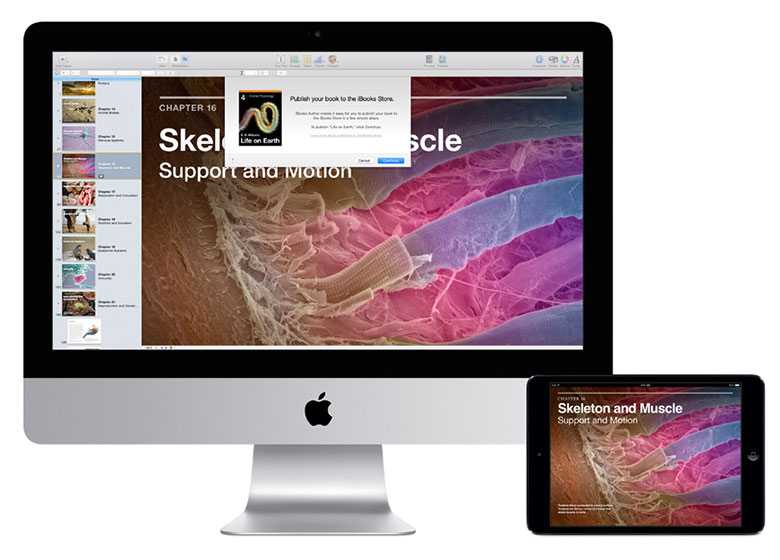
Lösung 3: Beheben Sie Bücher-Probleme nach dem Upgrade auf OS X El Capitan
Nach dem Upgrade auf OS X EL Capitan können Probleme mit dem Pfad zur Bücher-Buchbibliothek auftreten. Möglicherweise wird ein leeres Fenster oder ein Fehler mit dem Hinweis angezeigt, dass Bücher die Bibliothek nicht öffnen kann. Manchmal wird gemeldet, dass der in der Bibliothek gespeicherte Datenträger nicht nachverfolgt werden kann.
Versuchen Sie zunächst, Ihr iBooks-Konto zu aktualisieren, indem Sie sich abmelden und wieder im Store anmelden. Verwenden Sie die Optionen im Menü, um die Autorisierung aufzuheben und Ihr System erneut zu überprüfen. Beenden Sie danach Bücher und öffnen Sie es erneut, um Ihre Dateien in der Bibliothek zu überprüfen.
Tipps zur Behebung von iBooks-Problemen
- Setzen Sie Ihre Bücher-Bibliothek zurück
- Beenden Sie die Bücher-App.
- Drücken Sie die Taste Option. Wählen Sie im Finder im Menü Gehe zu die Option Bibliothek.
- Öffnen Sie die Ordner von Container.
- Verschieben Sie das Verzeichnis com.apple.iBooksX auf den Desktop.
- Verschieben Sie das Verzeichnis com.apple.BKAgentService auf den Desktop.
- Greifen Sie auf PDF-Originale zu
- Starten Sie das com.apple.BKAgentService-Verzeichnis, das Sie auf den Desktop verschoben haben.
- Gehen Sie auf Dateimanagement erfolgen> Dokumente> iBooks> Bücherordner.
- Ziehen Sie die Elemente an einen Ort und verschieben Sie sie dann in iBooks.
Teil 3. Fazit
In diesem Artikel haben Sie erfahren, wo der Speicherort von Bücher auf dem Mac ist. Mit den oben genannten Schritten können Sie den Bücher-Speicherort schnell und einfach finden.
Nach dem Upgrade auf Mac OS X 10.9 finden die meisten Benutzer die Software Bücher toll. Aber es ist für einige Benutzer schwer, EPUB-Dateien in Bücher zu suchen. Deshalb empfehlen wir Ihnen PowerMyMac, um EPUB-Dateien schnell zu finden und Ihren Mac optimieren.
Wenn Sie Tipps oder Tricks haben, wie Sie Ihr besser Apple Bücher verwalten können, hinterlassen Sie bitte uns einen Kommentar!



